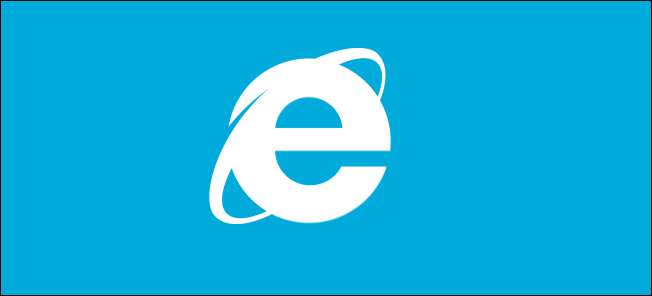
Ukládání do mezipaměti se z hlediska technologie často používá, zde je krátký úvod do předmětu a několik tipů, jak zobrazit a upravit nastavení souborů v mezipaměti v aplikaci Internet Explorer.
Co je to ukládání do mezipaměti?
Ukládání do mezipaměti se používá v nejrůznějších technologiích, hardwaru i softwaru. Na nejzákladnější úrovni je to totéž, máte oblast paměti nebo prostoru, kde můžete ukládat data, která pravidelně používáte. Pokud jde o procházení internetu, máte na pevném disku v počítači nějaký prostor, kam může váš prohlížeč ukládat mediální objekty, o kterých si myslí, že je budete používat znovu a znovu.
Běžným příkladem je soubor favicon.ico, což je ten malý obrázek, který vidíte na kartách. Myšlenka spočívá v tom, že bude vždy rychlejší vytáhnout zdroj z pevného disku, než jej stáhnout z internetu, což zvyšuje rychlost procházení. Háček je v tom, že pokud server změní soubor, může vám prohlížeč poskytnout starý soubor z mezipaměti z pevného disku. Tady jsou některá nastavení, která můžete změnit a která ovlivní chování modulu pro ukládání do mezipaměti aplikace Internet Explorer a také způsob, jak zjistit, co je v mezipaměti.
Jak zvětšit místo na disku Internet Explorer používá jako mezipaměť
Jednou z prvních věcí, kterou možná budete chtít udělat, je zvýšit nebo snížit množství informací, které IE ukládá do mezipaměti. Měli byste si pamatovat, že většina věcí, které ukládá do mezipaměti, jsou statické obrázky, takže výchozí velikost mezipaměti 250 MB je často dost velká. Chcete-li to změnit, klikněte na nabídku Nastavení a spusťte možnosti Internetu.
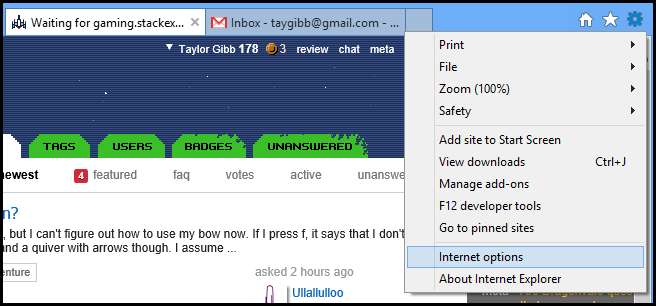
Poté klikněte na tlačítko Nastavení.
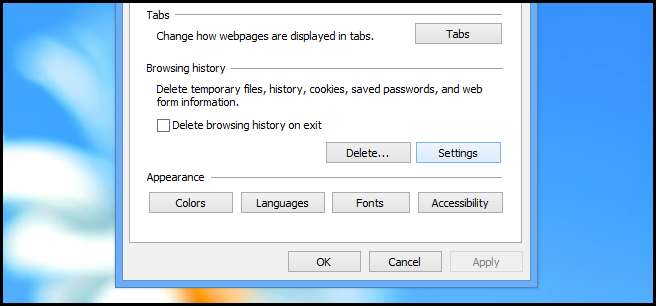
Zde uvidíte množství místa na disku, které IE používá k ukládání souborů do mezipaměti. I když je výchozí nastavení pro každodenní procházení pravděpodobně v pořádku, můžete jej podle situace změnit.
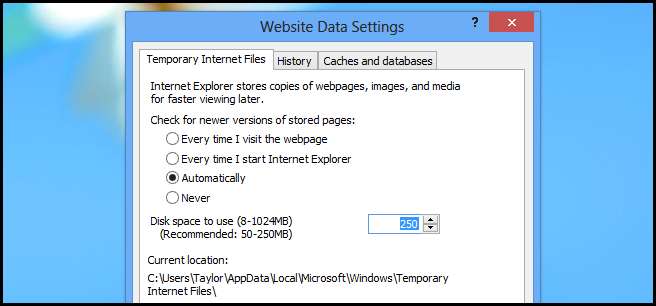
Poté klikněte na tlačítko OK.
Jak zobrazit obsah mezipaměti aplikace Internet Explorer
Vysvětlili jsme tedy, co je ukládání do mezipaměti a jak můžete změnit množství informací, které se do mezipaměti dostanou, ale jak vidíte, co je v mezipaměti. Chcete-li to udělat, znovu otevřete možnosti Internetu.
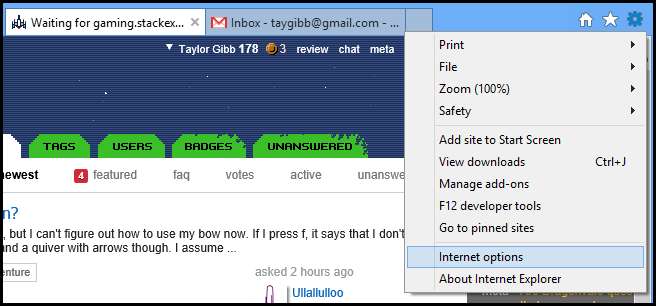
Poté klikněte na tlačítko Nastavení v části Historie procházení.
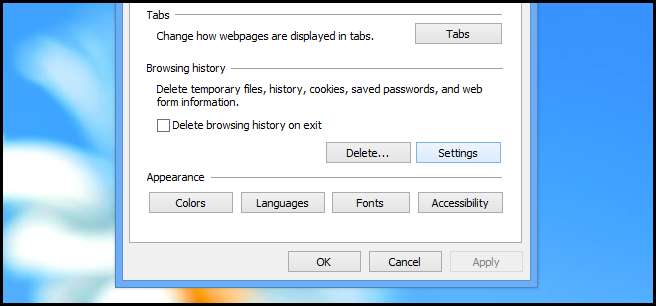
V dolní části dialogového okna, které se otevře, uvidíte 3 tlačítka. Pro nás jsou však důležité pouze dva z nich:
- Zobrazit objekty
- Zobrazit soubory
Pokračujte a klikněte na prohlížení objektů.
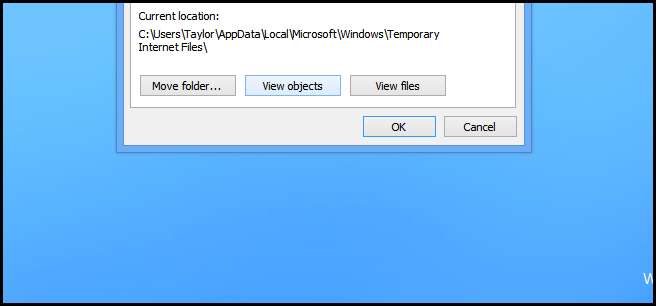
Tím se otevře složka Stažené programové soubory ve vašem adresáři Windows. Tento článek byl napsán o čisté instalaci systému Windows 8, takže jak vidíte níže, je moje složka prázdná. Pokud už nějakou dobu používáte IE, uvidíte spoustu binárních souborů, které IE používá pro určité webové aplikace. Nejběžnější jsou ovládací prvky ActiveX.
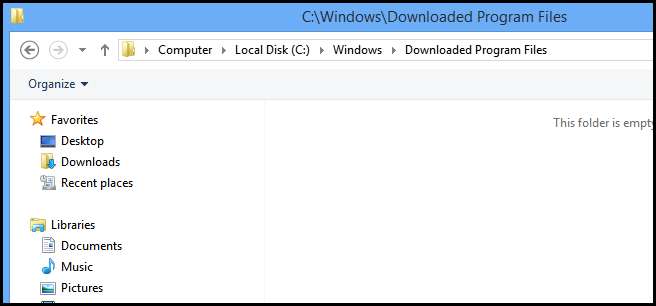
Druhé tlačítko otevírá složku se všemi mediálními soubory v mezipaměti, které IE shromáždila.
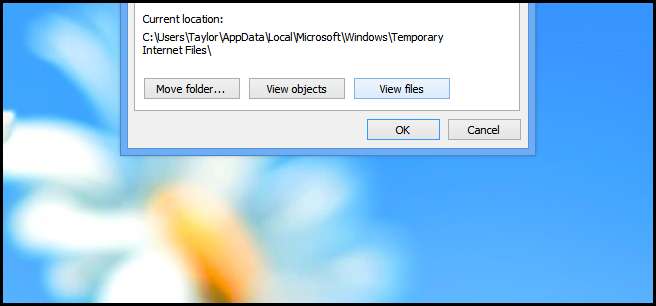
Jak vidíte níže, budou to většinou obrázky.
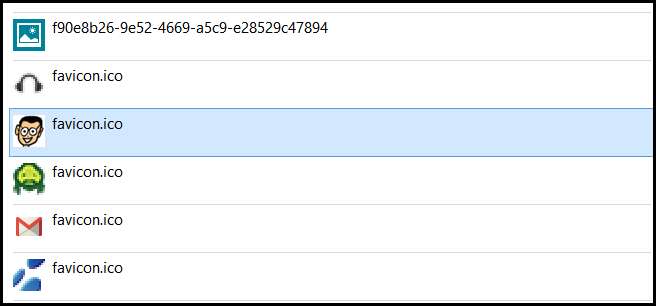
Jak změnit interval aktualizace mezipaměti aplikace Internet Explorer
Pokud zjistíte, že IE stále zobrazuje zastaralý obsah, pravděpodobně budete chtít změnit interval aktualizace mezipaměti. Tím se změní způsob, jakým aplikace Internet Explorer ukládá soubory do mezipaměti a jak kontroluje novější verze souborů v mezipaměti. Chcete-li to provést, otevřete možnosti Internetu.
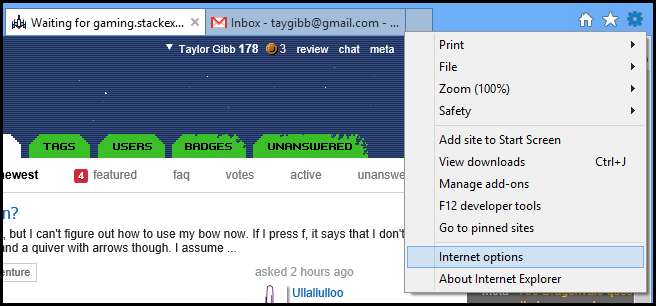
Znovu klikněte na tlačítko Nastavení.
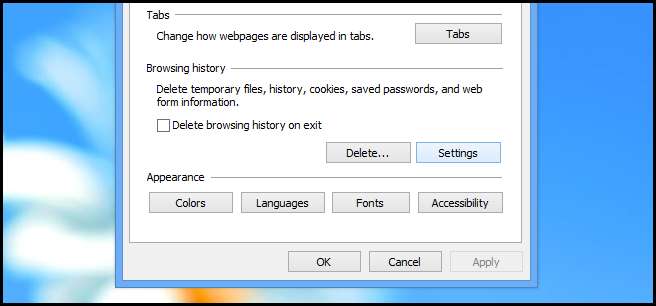
Zde uvidíte čtyři možnosti, i když jsou docela vysvětlující, pokud trpíte problémem se zastaralým obsahem, budete jej chtít změnit a zkontrolovat při každé návštěvě webové stránky.
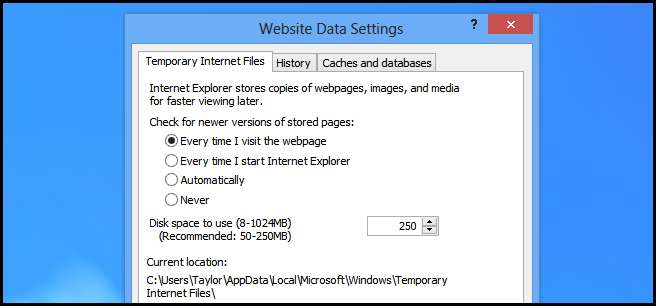
To je vše.







